장치 링크
-
기계적 인조 인간
-
아이폰
-
맥
-
윈도우
- 장치가 없나요?
Pandora는 최초의 음악 및 팟캐스트 스트리밍 서비스 중 하나이며 여전히 강세를 보이고 있습니다. 인기가 높은 이유 중 하나는 사용자가 노래를 좋아하고 싫어하여 음악 목록을 개인화할 수 있다는 것입니다.
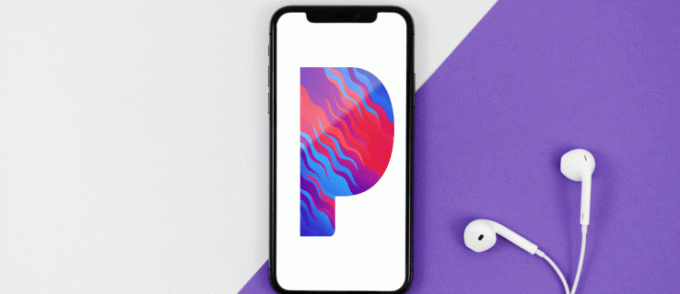
Pandora에서는 노래 옆에 있는 "Thumbs Up" 또는 "Thumbs Down" 버튼을 클릭하거나 탭하는 것을 의미합니다. 귀하의 선택은 Pandora가 추천 재생 목록과 라디오 방송국을 더 효과적으로 선별하는 데 도움이 됩니다.
하지만 추천 음악이 별로 의미가 없다면 이전에 좋아했던 노래를 검토해 보는 것이 좋습니다. 다행스럽게도 Pandora는 모든 "좋아요" 선택 사항을 볼 수 있는 한 곳에 보관합니다.
PC의 Pandora에서 좋아하는 노래를 보는 방법
많은 Pandora 사용자는 웹 플레이어에서 음악이나 팟캐스트를 듣는 것을 선호합니다. 반응성이 뛰어나고 사용자 친화적인 인터페이스를 갖추고 있어 이전에 좋아요를 누른 노래를 모두 쉽게 찾을 수 있습니다. 당신이 해야 할 일은 다음 단계를 따르는 것뿐입니다.
- 판도라로 이동 웹 플레이어 어떤 브라우저를 사용하든.
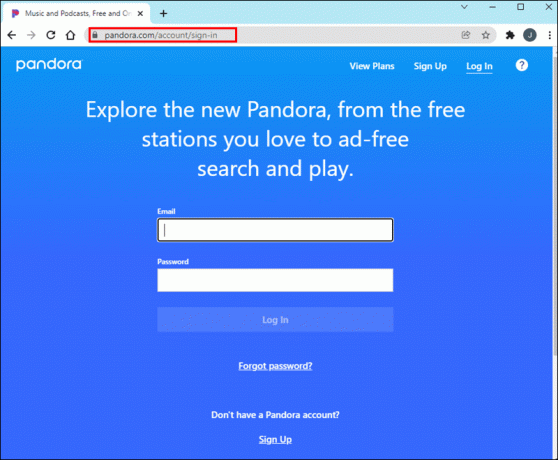
- 귀하의 계정에 로그인하십시오.

- 브라우저 창 오른쪽 상단에 있는 프로필을 클릭하세요.
- “내 프로필”을 선택하세요.

- 왼쪽 패널에서 "좋아요" 옵션을 클릭하세요.

선택한 옵션 옆에 좋아요 표시한 노래 수가 표시됩니다. "좋아요" 섹션을 열면 Pandora에서 좋아요 표시한 모든 노래를 볼 수 있습니다.
목록에는 당시 어떤 기기를 사용했는지에 관계없이 마음에 들었던 노래가 포함된다는 점을 기억하세요.
메모: 이 방법으로 싫어했던 노래나 '좋아요' 옵션을 선택한 노래는 볼 수 없습니다.
iPhone의 Pandora에서 좋아하는 노래를 보는 방법
iPhone 사용자라면 Pandora를 듣는 것이 매우 편리하다는 것은 의심의 여지가 없습니다. 최상의 경험을 얻으려면 항상 최신 버전의 iOS 앱이 있어야 합니다.
iPhone을 사용하여 Pandora에서 마음에 들었던 노래를 찾으려면 과정이 매우 간단합니다. "좋아요" 버튼을 탭하게 만든 노래를 보려면 다음 단계를 따르세요.
- Pandora 음악 실행 앱 당신의 아이폰에.
- 화면 오른쪽 하단에 있는 '프로필' 버튼을 탭하세요.

- 프로필 아래에 여러 옵션이 있는 섹션이 표시됩니다. “엄지손가락”을 선택하세요.

- 그러면 Pandora 계정에서 좋아요를 누른 모든 노래의 전체 목록으로 연결됩니다. 좋아요 표시한 노래의 정확한 개수가 목록 맨 위에 표시됩니다.

이 섹션의 다른 옵션에는 "재생 목록", "팔로어" 및 "팔로잉"이 있습니다.
Android의 Pandora에서 좋아하는 노래를 보는 방법
Android 휴대폰을 사용하는 경우 Pandora 모바일 앱에도 액세스할 수 있습니다. 기능과 옵션은 iPhone 앱과 동일하게 작동합니다.
따라서 "Thumbs Up" 목록은 비교적 쉽게 찾고 볼 수 있습니다. 수행해야 할 작업은 다음과 같습니다.
- 판도라를 열어보세요 앱 당신의 안드로이드 장치에서.
- 화면 오른쪽 하단에 있는 '프로필' 버튼을 탭하여 프로필로 이동하세요.

- 거기에서 "엄지 손가락"옵션을 선택하십시오.

그 시점까지 Pandora에서 마음에 들었던 모든 노래에 대한 전체 개요를 얻을 수 있습니다. 좋아하는 노래가 많을수록 좋아하는 방송국만 재생하도록 Pandora를 훈련시키는 것이 더 쉬워집니다.
그러나 이 목록을 탐색하면 별로 좋아하지 않는 노래에 대해 실수로 "좋아요"를 선택하여 앱 알고리즘을 "혼란"시킨 것으로 나타날 수 있습니다.
iPad의 Pandora에서 좋아하는 노래를 보는 방법
일부 음악 및 팟캐스트 매니아는 iPad를 통해 자신이 좋아하는 콘텐츠를 듣는 것을 선호합니다. Pandora iOS 앱은 iPad용으로 특별히 제공되며 최신 버전을 찾을 수 있습니다. 여기.
좋은 소식은 iPad용 Pandora 앱이 레이아웃 측면에서 iPhone 버전과 매우 유사하게 작동한다는 것입니다. 따라서 이전 청취 세션에서 "Thumbs Up" 노래를 찾으려면 다음을 수행해야 합니다.
- iPad에서 Pandora 앱을 실행하세요. 계정에 로그인되어 있는지 확인하세요.
- 화면 오른쪽 하단에 있는 “프로필” 버튼을 탭하세요.
- "엄지 손가락"옵션을 선택하십시오.
이것이 Pandora에서 좋아요를 누른 모든 노래에 대한 전체 액세스 권한을 얻는 방법입니다. 오랫동안 Pandora를 사용해 왔다면 그 목록은 꽤 광범위할 수 있습니다. '좋아요' 화면 상단에서 좋아요를 누른 노래의 정확한 수를 확인할 수 있습니다.
Pandora에서 특정 노래를 싫어하는 방법
일부 사용자가 Pandora에서 좋아요를 누른 노래를 보고 싶어하는 일반적인 이유 중 하나는 실제로 좋아하지 않는 노래를 실수로 좋아했는지 확인하기 위한 것입니다. 그러나 특히 무료 버전의 Pandora를 사용하는 경우 프로세스가 매우 간단하지 않습니다.
구독 요금제 중 하나에 대해 비용을 지불하지 않는 경우 노래를 취소하는 유일한 방법은 음악이 계속 재생되는 동안 "좋아요" 버튼을 클릭하지 않는 것입니다. 즉, 실수를 빨리 깨닫고 더욱 빠르게 대응해야 합니다.
반면에 Premium Pandora 사용자에게는 활용할 수 있는 또 다른 옵션이 있습니다. 따라서 Pandora의 프리미엄 콘텐츠에 대한 비용을 지불하는 경우 의도하지 않았거나 유감스러운 "Thump Up" 선택을 제거할 수 있는 방법은 다음과 같습니다.
- Pandora의 "내 컬렉션" 섹션으로 이동하세요. 웹 플레이어와 모바일 앱의 홈 화면에 있습니다.
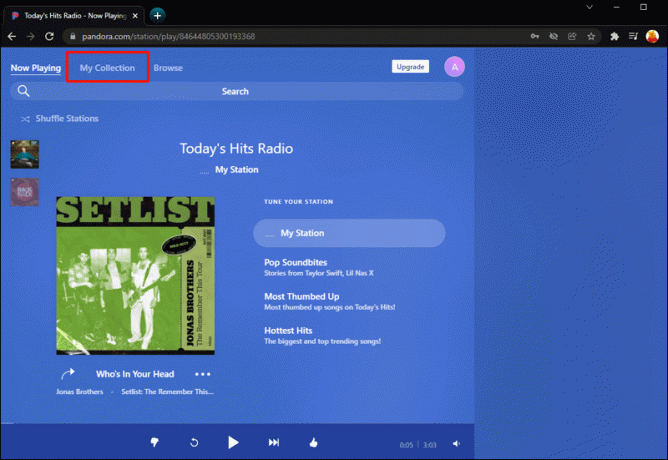
- 취소하려는 노래가 포함된 방송국 이름을 선택하세요.
- 이 작업을 수행하면 해당 특정 스테이션의 백스테이지 페이지로 연결됩니다. 재생 버튼 옆에 있는 '수정' 아이콘을 선택하세요.
- '추천' 또는 '추천 안함' 목록을 스크롤하도록 선택할 수 있습니다.
- 두 목록 중 하나에서 노래를 제거하려면 노래 옆에 있는 “X”를 선택하세요.
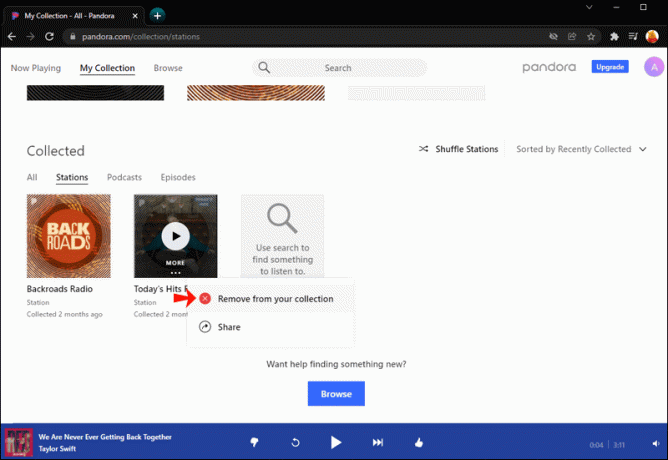
변경 사항은 Pandora의 향후 제안에 영향을 미칩니다. 또한 의도적으로 “좋아요” 또는 “좋아요 내리기” 버튼을 사용할수록 더 나은 Pandora 경험을 누릴 수 있다는 점을 명심하세요.
이전에 "Thumbs Down"을 선택했더라도 동일한 노래가 다른 스테이션에서 반복될 수 있다는 점에 유의하는 것도 중요합니다. 그런 경우에는 "이 트랙이 지겹습니다" 옵션을 선택해 보세요.
전문가처럼 Pandora 스테이션을 관리하세요
Pandora 무료 버전을 사용하는 경우 원하는 노래를 검색하고 재생할 수 없습니다. 원하는 만큼 노래를 건너뛸 수도 없습니다.
하지만 "게으른 날" 또는 "크리스마스"와 같은 카테고리로 구성된 수많은 방송국에 액세스할 수 있습니다. 당신이 사용할 때 이 스테이션을 듣는 동안 "Thumbs Up" 또는 "Thumbs Down" 버튼을 누르면 보다 개인적인 청취가 직접 생성됩니다. 경험.
그렇기 때문에 좋아하는 노래가 실제로 좋아하는 노래인지 확인하는 것이 중요합니다. 어떤 기기를 사용하든 관계없이 '좋아요' 목록을 찾아 검토할 수 있습니다. 프리미엄 사용자라면 이전 세션에서 좋아요를 누른 노래를 삭제할 수도 있습니다.
Pandora에서 "좋아요" 버튼을 얼마나 자주 사용하시나요? 음악 선택을 더 잘 선별합니까? 아래 댓글 섹션을 통해 알려주세요.




